#### **打開Visual LISP編輯器的兩種方法:**
1、依次點擊autocad菜單項:工具->AutoLISP->Visual LISP編輯器,
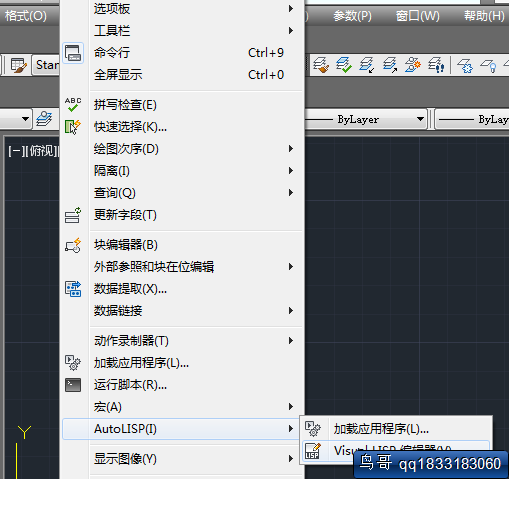
2、在命令行輸入vlide
Visual LISP編輯器打開后是如下的樣子:
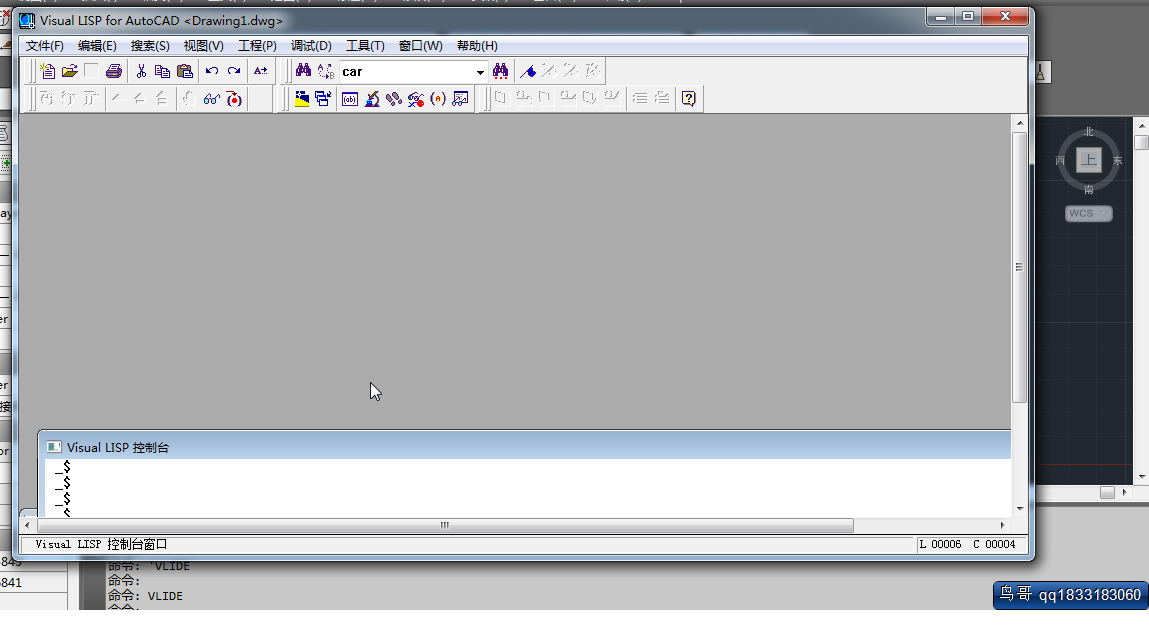
下面演示新建文件,加載代碼,調試
1、點這里新建一個文件
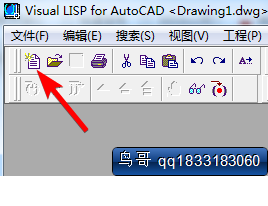
2、在新開的窗口輸入代碼:
```
(defun test1( / a b)
(setq a 99)
(setq b "autocad")
(princ b)
)
(test1)
```
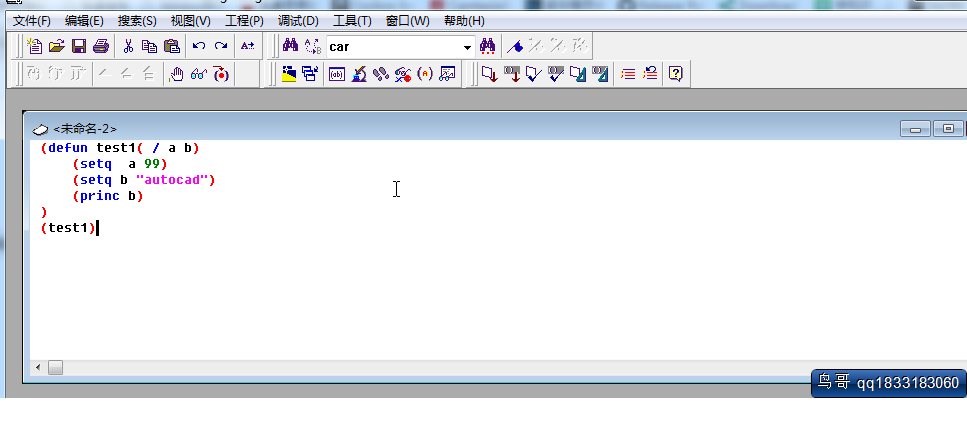
3、點這里加載代碼
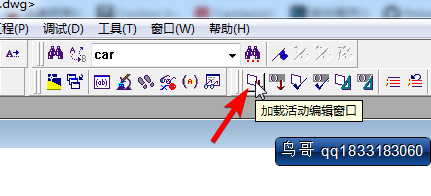
4、設置斷點。先將輸入光標移動到需要下斷點的地方,再點擊下斷點按鈕
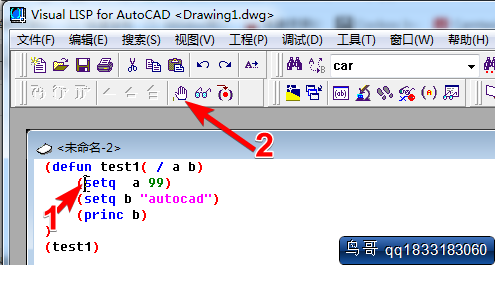
下斷點后,斷點處會用紅色背景顯示
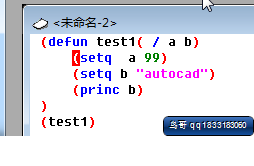
5、執行
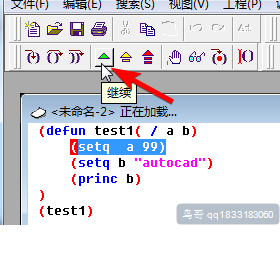
6、打開監視窗口
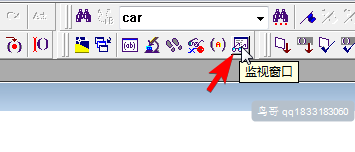
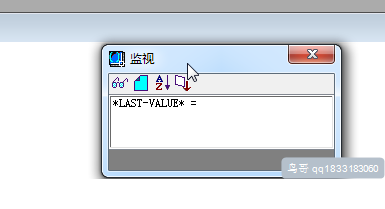
7、添加監視
7.1 選中變量 a
7.2、點擊添加監視按鈕
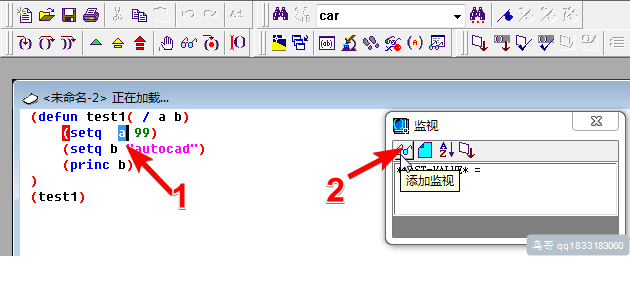
添加監視后
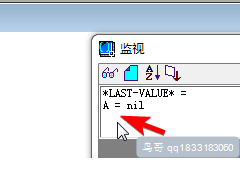
8、單步執行
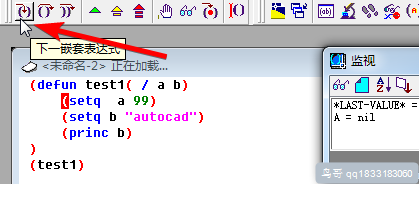
單步執行后,光標移動到表達式末尾,同時監視窗口的變量a變成了99
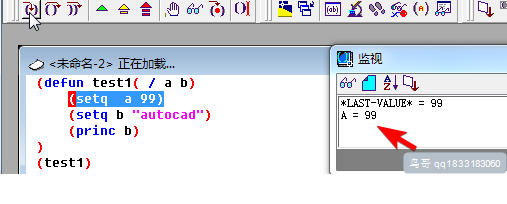
9、在監視窗口雙擊某一變量
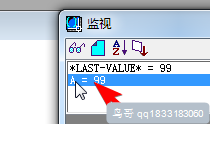
得到這個變量的詳細信息
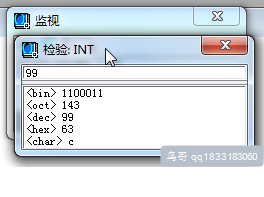
10、在監視窗口鼠標右鍵點擊某個變量,在彈出的菜單中點擊“從監視對話框中刪除”,可以從監視窗口刪除這個變量
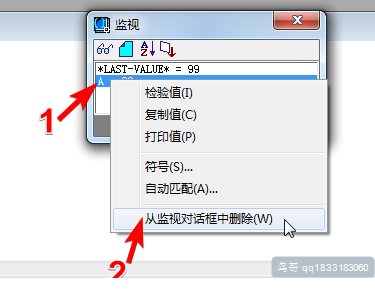
11、將輸入光標移動到斷點處,然后點擊 “切換斷點”按鈕可以清除斷點。
更多問題可以加qq群討論
- 前言
- 概述
- autolisp簡介(初)
- 搭建編程環境
- Visual Lisp 編輯器的使用(初)
- vs code的使用
- 基本概念(初)
- 表達式
- 數據類型
- 整數類型
- 實數類型
- 字符串類型
- 列表
- 選擇集類型
- 實體名稱(ename)
- vla對象(vla-object)
- 文件描述符
- 符號和變量(初)(精)
- 源碼文件
- 變量
- 變量的類型
- 變量賦值
- 變量求值
- 預定義變量
- 數值處理
- 字符串處理
- 顯示和輸出
- 控制字符
- 列表操作
- 重點函數列表
- 尺寸標注
- 文字固定偏移
- 填充
- 填充到指定的矩形
- 計算填充面積并標注
- 其他
- 繪制任意曲線的等分線
- 原位縮放
- 修改填充基點和角度
- 批量標注多段線長度
- 統計相同直徑的圓的數量
- z坐標置0
- 生成隨機數
- 圖層
- 相交
- intersectWith無法求交點的幾種情形
- 向量和矩陣
- 向量加減乘除
- 向量長度
- 求單位向量
- 向量點積
- 向量叉積
- 命令和交互
- 調用command命令
- 多段線
- 獲取多段線頂點
- UCS
- 有關ucs的命令和系統變量
- 通過command操作ucs
- 草圖設置
- 捕捉
- 柵格
- 正交
- 對象捕捉
- 坐標系和變換(高級)
- 任意軸算法
- 坐標系
- trans
- geomcal
- autocad開發相關網站
- 小技巧匯總
- 判斷點是否在封閉圖形內
- 安裝
- acad啟動加載順序
- 安裝包制作
- 添加文件到啟動組
- 添加目錄到搜索路徑
- 對話框和圖形界面
- DCL
- openDCL
- 菜單和自定義界面
- 菜單文件
- 自定義文件
- 函數參考
- quote
